相信已经很少有人用光驱来安装操作系统了,把U盘或移动硬盘制作成系统安装启动盘即可进行操作系统安装。MS酋长之前已经陆续介绍了大量的Win10系统U盘安装盘制作工具,包括:微软官方的......
如何设置分配的访问权限,让Win10其他用户仅能打开某个应用
微软在Windows10的帐户设置中引入了“设置分配的访问权限”设计,可以让某个用户登录后仅仅能使用某一个应用商店应用,而不能做其他的任何事情。这对于学校机房上机课时,仅允许学生练习操作某一个应用软件无疑是很实用的。下面分享一下设置分配的访问权限的方法:
如果想新添加一个新帐户再设置访问权限,那么可以参照《Win10添加用户教程》首先添加一个新用户。
注意:该用户帐户类型需要是“标准用户”,而非“管理员用户”。你可以新建本地标准用户,或为已有管理员用户更改帐户类型。
如果想设置已有用户的访问权限,则直接进入“设置 - 帐户 - 家庭和其他用户”设置界面。如图:
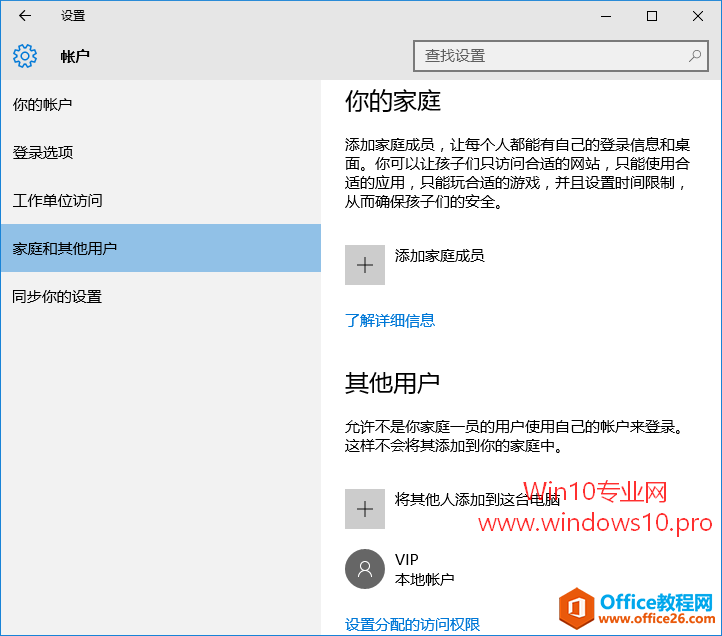
点击右侧窗口中最底部的“设置分配的访问权限”打开设置窗口。如图:
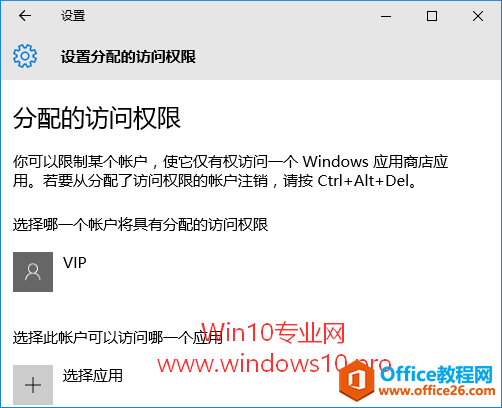
首先选择需要限制的某个帐户,然后再点击下面的“选择应用”选择一个该帐户可以访问的应用商店应用即可。
重启电脑之后设置生效。
以后被设置访问权限的用户登录Win10系统后,就会直接以全屏方式打开允许访问的应用,任务栏不再显示,Win10开始菜单也无法打开,并且因为应用是全屏显示,所以也不再显示应用标题栏和最小化、还原、关闭按钮。总之,该用户除了老老实实地使用指定的应用,其他什么也做不了,更不用说改变自己的权限了。使用完毕后,受限用户可以按Ctrl+Alt+Del组合键注销登录。相信为上机课不听话的学生头疼的老师这回轻松多了。
PS: Windows10中除了新式的UWP应用商店应用外,还有大量传统的exe桌面应用程序,又该如何进行限制了,请查看《如何让Win10用户只能运行指定的exe桌面应用程序》。
相关文章
- 详细阅读
-
如何为Win10家庭版开启组策略编辑器功能详细阅读

经常访问Win10专业网的朋友在看到需要编辑组策略的文章时,会发现,每一个教程都提供了两种方法:方法一是配置组策略;方法二是修改注册表。而两种方法的效果则是相同的。之所以这样,......
2022-04-19 316 组策略编辑器
-
Win10下如何使用DISM命令修复Windows映像详细阅读

DISM工具是一个部署映像服务和管理工具,已经陆续分享了一些DISM工具应用技巧。实际上使用DISM工具还可以修复损坏的Windows映像,下面我们来看一下微软官方的使用DISM工具修复Windows映像教程:......
2022-04-19 55 DISM命令 修复Windows映像
- 详细阅读
- 详细阅读



